
【wildcards】の導入方法紹介【プロンプトをランダム入力】
はじめに
wildcards は StableDiffusion WebUI で使える拡張機能です。
具体的に何ができるのか、といいますと。
プロンプトの一部を代名詞化し、規定のテキスト中身の文章をランダムで入れ替えてくれるようになります。
「__angle__」とプロンプトを書くと、専用フォルダ内に作っておいた angle.txt の中からランダムで入れ替えてくれます。
【 作例 】

これらの画像はすべて、以下のプロンプトで出力したものになります。
__01Angle__, __01Composition__, __01Lens__, __02Design__, __04Age__, __04Figure__, __04BustSize__, __05Standing__, __05MainAction__, __05SubAction__, __06HairColor__, __06HairLength__, __06HairTexture__, __06Bangs__, __06Hairstyle__, __07Gaze__, __07Mouth__, __07Joy__, __07Eyebrow__, __08CasualWear__, __10HairAccessory__, __10Accessory__, __03Outdoor__, BREAK
それぞれの代名詞の中には様々なプロンプトが内包されており、ランダムに入れ替えられることによって全く違った結果をもたらしています。
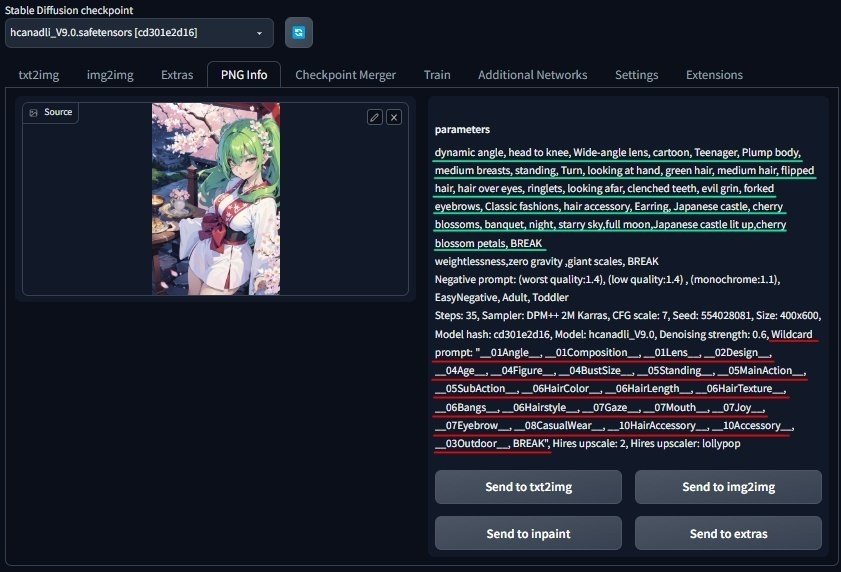
赤いラインの部分が実際に打ち込んだWildcards代名詞のプロンプトで、緑のラインの部分が、その結果選ばれた文言のプロンプトとなっています。
・導入方法
以下のページを開いてください。
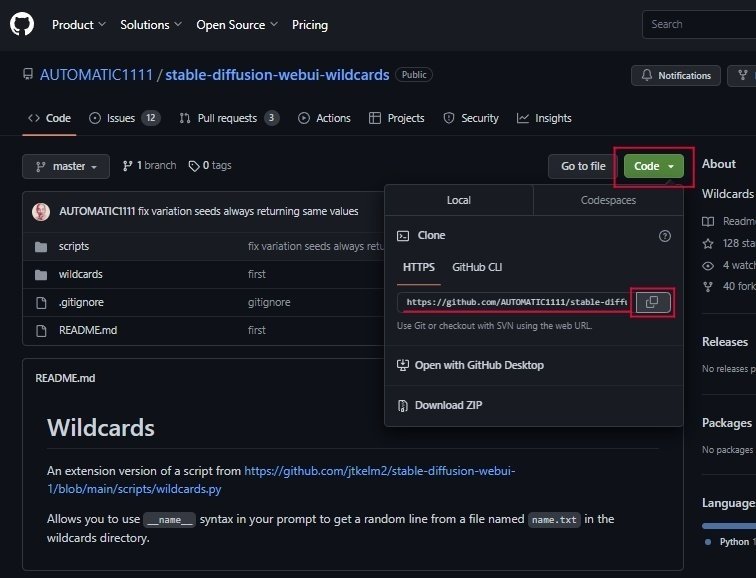
画面右側の緑のボタンを押したら、出てきた小さなウィンドウのURLの右、赤枠で囲ってある□アイコンを押して、URLをコピーしてください。
次に、WebUIを開いてください。
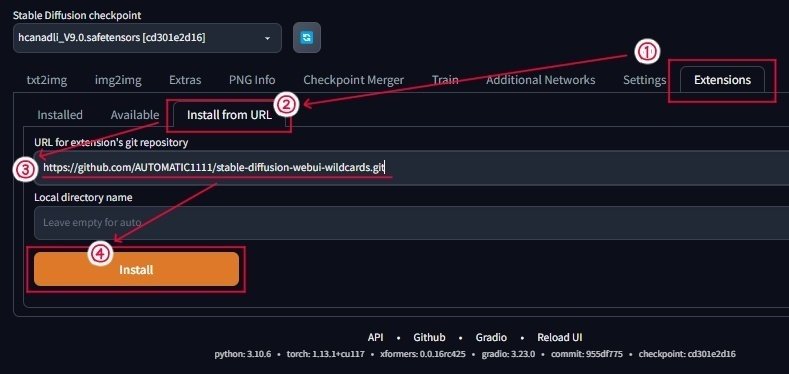
Extensionsタブ → Install from URL → バーにURLをペースト → Installボタン
以上で導入は完了です。
settingタブのRelordUIを押して、WebUIを再起動してください。
txtファイルは
「stable-diffusion-webui-master」→「extensions」→「stable-diffusion-webui-wildcards」→「wildcards」
のフォルダの中に入れれば動作します。
わたしの設定ファイルを入手したい方は、こちらのメンバーシップ専用記事をご確認ください。
なにも、わざわざ私の設定ファイルを使わなくても、配布してくださっている方は沢山いらっしゃいます。

こちらでは検索で絞り込むこともできますので、一度覗いてみられてはいかがでしょうか。
それでは、また。
はかな鳥でした。
